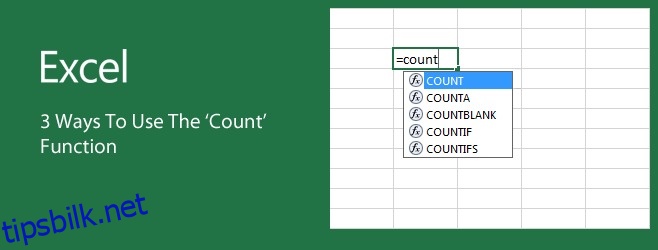Excel er en virkelig fantastisk app som har hjulpet utallige mennesker med å analysere og manipulere store sett med data. Etter min mening er det et flott verktøy som kan finne en slags bruk i omtrent alle felt (unntatt kanskje oljerigger). For kort tid tilbake la vi et innlegg om fem Excel-funksjoner som kan være usedvanlig nyttige for å gjøre hverdagslig, kjedelig, repeterende arbeid betydelig enklere. Mange av oss, spesielt de som utfører daglige ledelsesoppgaver eller administrative oppgaver, blir ganske godt kjent med mange av funksjonene som Excel støtter, og mens vi kanskje vet hvordan man bruker en, hvor man bruker den og hvordan en funksjon kan gjøre livet enklere er t alltid så åpenbart. I dag beskriver jeg tre bruksområder for den veldig enkle «Telle»-funksjonen i Excel.
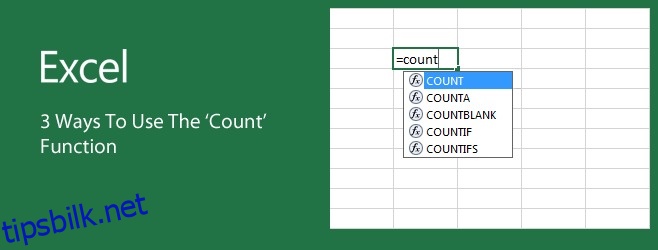
Med «Count»-funksjonen mener jeg alle variable former for nevnte funksjon som inkluderer CountBlank-funksjonen og CountIf-funksjonen.
Innholdsfortegnelse
CountA
Syntaks: =antallA(A1:A2)
Denne funksjonen teller ganske enkelt celler i området du angir, og du kan bli fristet til å overse det siden Excel vil gi deg antall celler i et område hvis du velger dem. En stor bruk for Count-funksjonen er for å kvantifisere strengverdier. Dette kan være noe så enkelt som å telle antall varer som er oppført i en kolonne med skrivesaker utstedt til en bestemt avdeling. Funksjonen brukes best når dataene i cellene er forskjellige.
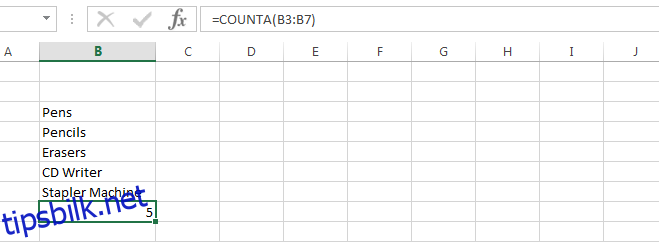
CountIf
Syntaks: =CountIf(A1:A2, “Fraværende”)
Dette er et betinget argument brukt på Count-funksjonen. I utgangspunktet ber det applikasjonen om å telle alle celler som inneholder en bestemt verdi som du selv definerer. Dette kan være alt fra et tall, et ord eller et argument som større enn eller mindre enn et tall. Funksjonen kan brukes til å trekke ut kvantifisert informasjon fra en arbeidsbok som inneholder et mangfoldig datasett. Tenk deg å måtte trekke ut hvor mange ansatte i en avdeling som var for sent på en bestemt dag når alt du trenger å jobbe med er et usortert ark fullt av navn og ankomsttider. CountIf-funksjonen kan enkelt finne antall ganger en bestemt oppføring som er av interesse for deg forekommer i et datasett. Den kan brukes på både numeriske og alfabetiske verdier, noe som betyr at hvis du ønsker å finne ut hvor mange personer på kontoret som heter «Charlie», er dette funksjonen du skal bruke. Du kan også bruke den med jokertegn, slik at applikasjonen bare begrenses av fantasien din (og hva slags arbeid du må gjøre). I nødstilfeller kan du til og med bruke denne funksjonen for å finne ut hvor mange ansatte som har en bestemt blodgruppe.
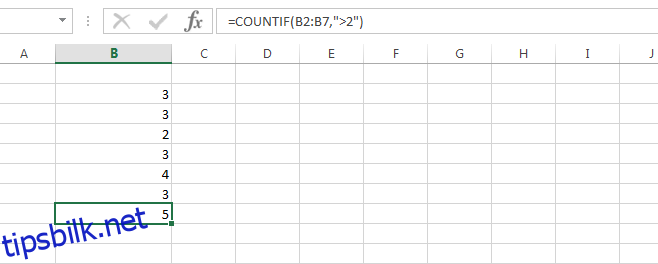
CountBlank
Syntaks: =CountBlank(A1:A2)
Prøver du å lete etter manglende informasjon og er usikker på hvor ufullstendige dataene er? Prøv CountBlank-funksjonen. Du kan bruke den til å se hvor mange personer som ikke har gitt viktig informasjon, hvis du har en liste over leverandører og ønsker å se om informasjon om noen av dem mangler, eller for å finne ut om datasettet ditt inneholder falske oppføringer.
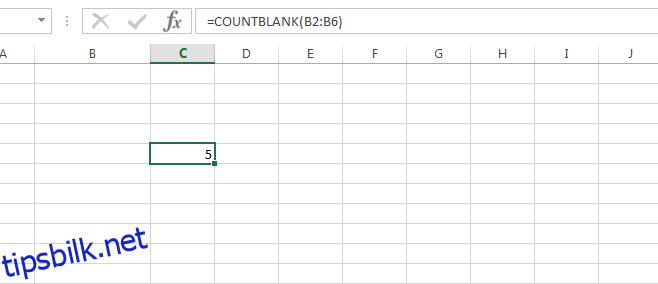
Bruk den godt: Telle-funksjonen og alle variablene ser ut til å gjøre veldig lite når du tenker på dem alene. Kombiner dem med noen få andre enkle funksjoner som sortering og fremheving, og du vil bli overrasket over de nye mulighetene som åpner seg for deg. Kombiner den med andre Excel-funksjoner og du er praktisk talt en Excel-ninja.